Jetzt kann jeder Daten von einer gelöschten oder beschädigten Partition wiederherstellen und sogar die vollständige Struktur und den Inhalt seiner Festplatte nach dem Formatieren wiederherstellen. Verwenden Sie RS Partition Recovery, um sofort alle Ihre Daten in ihrer Gesamtheit wiederherzustellen.
RS Partition Recovery 5.1
Mit diesen Screenshots von RS Partition Recovery können Sie bereits vor der ersten Verwendung die Einfachheit und Benutzerfreundlichkeit der Software erkennen. Laden Sie also RS Partition Recovery herunter und installieren Sie es, um Ihre verlorenen Daten wiederherzustellen. Beachten Sie, dass Sie die Software nicht auf einer Festplatte oder Partition installieren können, auf der sich zuvor die zu wiederherstellenden Informationen befanden.
Kostenlos testen Jetzt kaufenRecover data and repair corrupted partitions
Nach der Installation der Software wählen Sie im Hauptfenster des Programms die Festplatte aus, von der Sie Dateien wiederherstellen möchten. Wenn Sie das Programm zum Scannen großer Datenmengen verwenden, kann dies einige Zeit dauern.
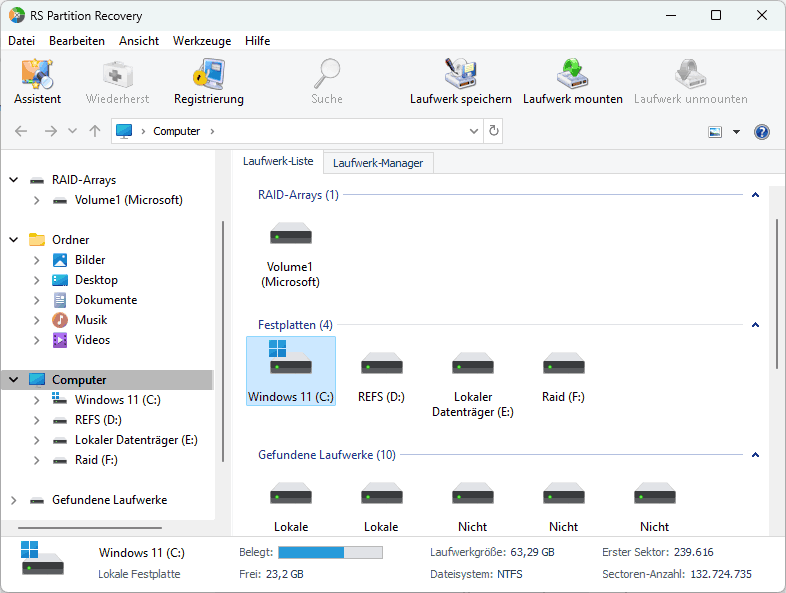
Wählen Sie im angezeigten Fenster den gewünschten Analysentyp aus. In den meisten Fällen reicht die Schnellsuche aus – die meisten verlorenen Daten werden fast sofort wiederhergestellt. Bei schwerwiegenderen Beschädigungen des Dateisystems wird empfohlen, eine vollständige Systemanalyse durchzuführen.
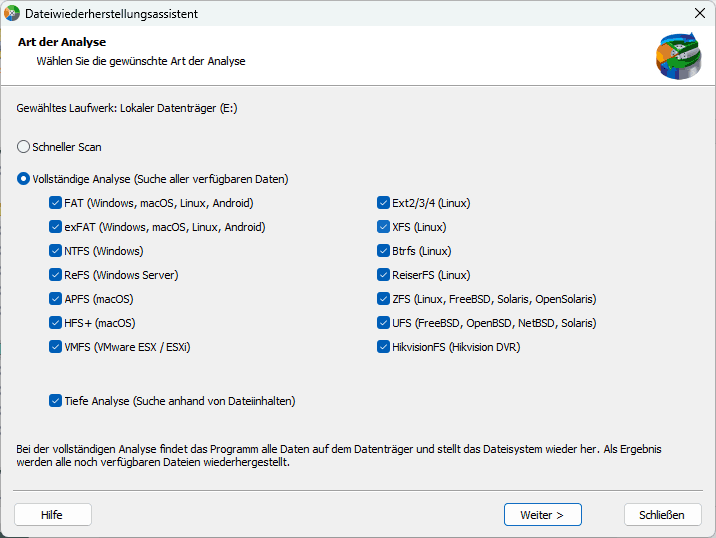
Wenn der Scan der ausgewählten Festplatten abgeschlossen ist, werden alle erkannten Dateien in einem Standard-Explorer-Fenster angezeigt.
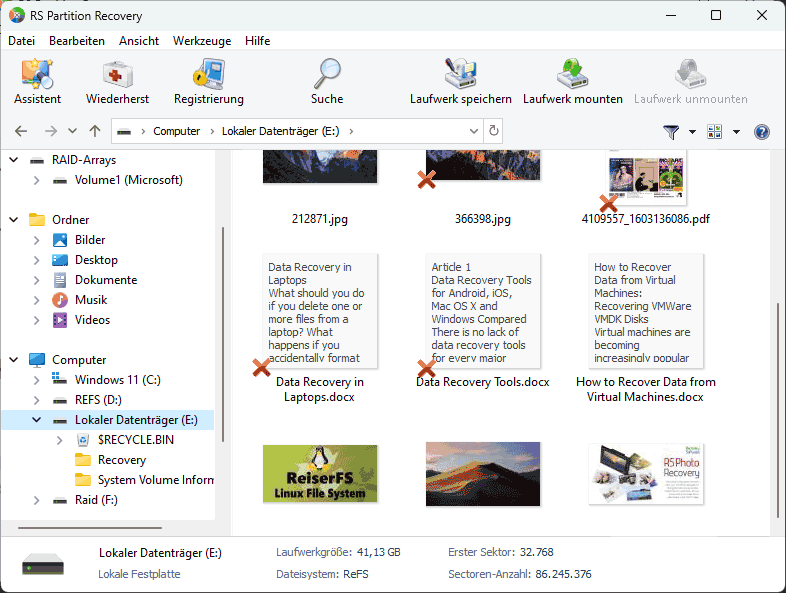
Um spezifische Suchparameter für gelöschte Dateien festzulegen oder bestimmte Dateien aus Ihren verlorenen Dokumenten zu finden und wiederherzustellen, können Sie den Recovery-Assistenten verwenden. Der Assistent ermöglicht es Ihnen auch, Informationen automatisch wiederherzustellen. Es gibt nur wenige einfache Schritte, die Sie ausführen müssen.
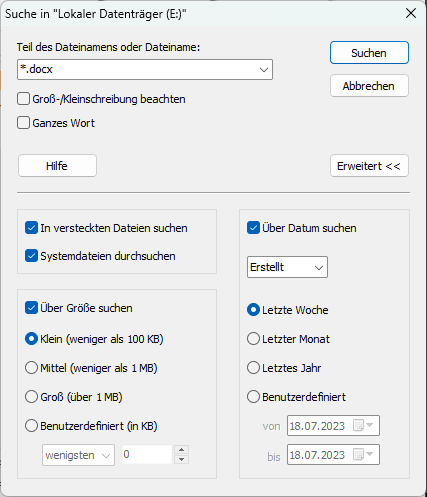
Wenn Sie Daten von einer Festplatte gelöscht haben, die Sie nicht sofort wiederherstellen können, können Sie ein virtuelles Abbild der Festplatte erstellen und speichern.
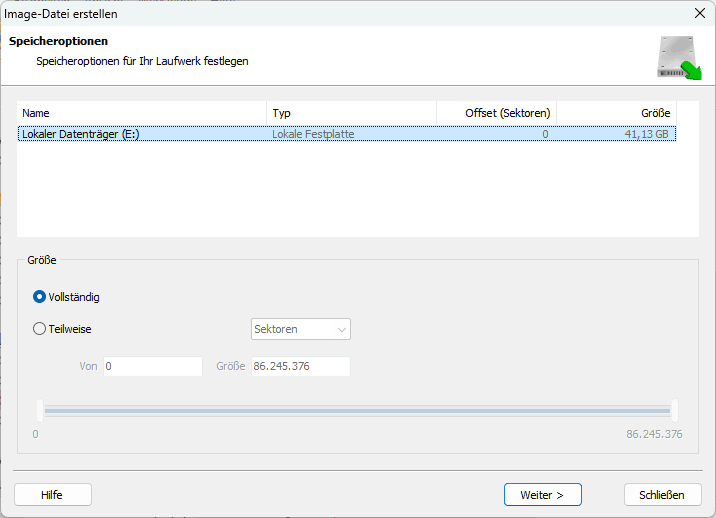
Dies ermöglicht es Ihnen, mit einer Partition, die wichtige Informationen enthält, wie gewohnt zu arbeiten, ohne die Befürchtung haben zu müssen, aufgrund neu gespeicherter Dateien auf der Partition keine Daten wiederherstellen zu können. Wählen Sie die Funktion „Disk wiederherstellen“ und legen Sie in dem angezeigten Fenster die Parameter für die Erstellung eines Festplattenabbilds fest. Durch Verwendung der Schaltfläche „Disk hinzufügen“ können Sie später das gespeicherte Festplattenabbild öffnen, es zur Masterliste hinzufügen und wie die vorhandene Festplatte damit arbeiten.
Verwenden Sie die Schaltfläche „Wiederherstellen“ (oder den entsprechenden Menüpunkt), um die erforderlichen Daten zu speichern. Wählen Sie im Fenster „Dateispeicherung“ eine der Optionen zum Speichern wiederhergestellter Dateien aus.
Es wird empfohlen, die Daten auf einem anderen Datenträger zu speichern als dem, auf dem die Wiederherstellung durchgeführt wird.
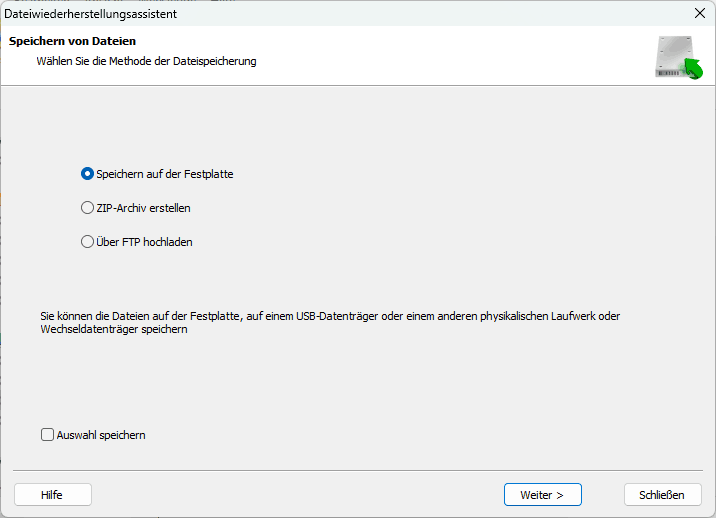
Speichern Sie wiederhergestellte Dateien auf der Festplatte.
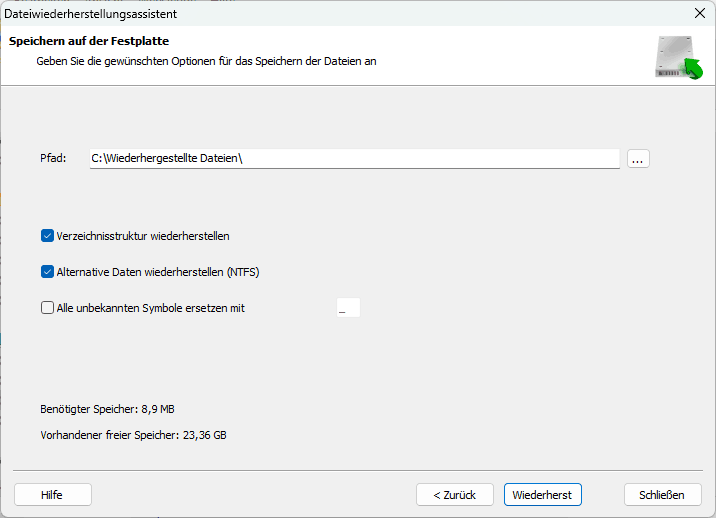
Nach dem Speichern wird auf dem angegebenen Speichermedium ein Ordner „Restored Files“ angezeigt.




